fengniao.com. All rights reserved . 北京蜂鸟映像电子商务有限公司(蜂鸟网 FENGNIAO.COM)版权所有
京ICP证 150110号 京ICP备 15000193号-2
违法和未成年人不良信息举报电话: 13001052615
举报邮箱: fengniao@fengniao.com
工具箱中的选择
工具箱中的选择将选择工具放在工具箱的起始位置并不是Adobe 的心血来潮,而是图像处理的切实需要。用户要改变一幅图像,首先要选中要改变的区域或颜色,才能谈得上改变。
由于图像像素数量的庞大和颜色种类的众多(例如RGB 颜色的数量为1667 万种,这足以让许多人惊讶得吐出舌头),尽管工具箱中的选择工具为数不少,并且功能强大,然而选择工作在Photoshop中并不像孩子们挑选出相同颜色的积木那样轻松(图1.55)。
选框工具
对于有规则形状(如矩形、圆形)的对象来说,使用选框工具是最方便的选择。例如图示中的篮球,先在篮球上随便拉出一个选区(见图1.56 中的1),单击鼠标右键,在右键菜单中选择“变换选区”命令做进一步的调整(见图1.56 中的2),鼠标拖曳变换框的各个变换点(见图1.56 中的3)可使选区契合对象形状(图1.56中的4)。
如果配合标尺、网格和参考线以及右键菜单,可以进行更精确的控制(图1.56)。
套索工具
对于直线型边缘较多的对象(如建筑物等)来说,使用多边形套索工具是最佳的选择,它可以使初学者不费吹灰之力勾勒出对象的形状;缺点是不能很好拟合曲线,只能依靠短促的直线来大致拟合曲线(图1.57)。
虽然套索工具位列套索工具组之首,但确是使用率最低的选择工具,这都是缘于该工具的不易操作性。用户需要按住鼠标左键,小心翼翼地沿对象边缘勾勒,稍不注意便会前功尽弃,所以最好屏住呼吸,并确保握住鼠标的那只手不会发抖;即使如此,也不能确保每次都能成功,使用这个工具实在是需要一点运气。
磁性套索工具是套索工具的改良版本。虽然只是增加了一块磁铁,但它能使用户勾勒的轨迹服服帖帖地紧靠对象边缘,并且,勾勒过程中疙疙瘩瘩的方形小点让用户想起了更为高级的勾勒工具—路径工具(图1.58)。磁性套索工具解决了多边形套索工具不能准确拟合曲线的问题,但它也有自身的缺陷:只适合寻找反差强烈的边缘。在碰到反差不大并且色彩比较杂乱的边缘时,磁性套索便失去了方向,如图1.59所示。
魔棒工具
最令初学者感到惊奇的是头部熠熠发光的魔棒工具,它真像魔法师手中的魔杖,在图像中选中的部位一点,所有用户希望选中的颜色尽入其中,复杂的形状和所有的拐弯抹角似乎已经不再成为障碍。在所有的选择工具中,这恐怕是个效率最高的工具(图1.60)。
尽管魔棒工具显得法力无边,事实上,在实际的图像处理中,魔棒工具并不是无往不胜的。颜色的一致性既是魔棒工具制胜的法宝,也是魔棒工具致命的弱点。
在枫叶的图像中,尽管枫叶的颜色也有变化,但彼此都是近似的颜色,并且和背景区别较大。但是,在处理颜色斑驳图像时,魔棒工具就失去了用武之地。
在魔棒工具的工具选项栏中,有一个“连续的”复选项,默认状态下是勾选的。它的作用是只选择封闭的近似颜色。在图1.61 所示中,由于鹰翅膀的阻隔,魔棒工具只选择了左上角的封闭区域,要想一次性选择所有的背景,可取消勾选“连续的”复选项(图1.61)
钢笔工具
图1.62 所示的两只花里胡哨的鹦鹉难住了我们迄今为止介绍的所有选择工具。
选框工具毫无用武之地,套索工具无法驾驭,多边形套索工具勾勒不出弧形的喙,磁性套索工具在反差小的区域(如脚爪和树枝之间)会失去方向,魔棒工具在斑驳的颜色面前手足无措。总之,读者需要冷静下来,先思考一下每种工具的优劣,再决定下一步怎么办(图1.62)。
我们还有钢笔工具。它位于工具箱的第三层(图1.63)。
初学者对钢笔工具有一种恐惧感,觉得钢笔工具太难驾驭。其实,只要多加练习,钢笔工具是用户手中最为有力的工具之一。它的精确勾勒轮廓的能力是其他选择工具所不能比拟的。
对于色调较暗的图像来说,如果看不清楚暗调的细节,可以复制一个副本,使用“色阶”命令加亮图像,暴露出暗调区域细节,待路径勾勒完成后,再将此副本
删除(图1.64)。
疙疙瘩瘩的路径线勾起了我们的记忆,因为在介绍磁性套索工具时,用户也曾见过这样的线条。不错,两者是一码事。不过,在勾勒完路径线之后,磁性套索工具会迅速将路径线转换为选区,剥夺了用户继续修改路径的权利,而钢笔工具则继续保留着用户的这项选择(图1.65)。
单击鼠标右键,选择“建立选区”命令,可以将勾勒好的路径转变为选区(图1.66)。
从最简单的圆形或矩形选区到复杂的无规则选区,似乎都可以在工具箱中找到构建它们的工具。如果用户此时觉得志得意满,认为Photoshop 的选择不过如此,那么很可能犯下轻敌的错误。Photoshop 的选择远不是那么容易驯服,当你环顾四周四处无人之时,也许对手正悄悄站在您的身后。
以上图文摘自人民邮电出版社《选择的艺术 Photoshop图层通道深度剖析(第2版)》
标准书号 ISBN 978-7-115-32058-2
作 者 关文涛 著
定 价 108.00 元
内容提要
《选择的艺术 Photoshop图层通道深度剖析(第2版)》对Photoshop中最重要的通道、混合模式、图层、蒙版做了深入剖析,并列举了大量相关实例,有助于读者更深入理解和把握Photoshop的实质。
《选择的艺术 Photoshop图层通道深度剖析(第2版)》在结构上分混合模式和图像处理两大部分。在混合模式部分,通过分析混合模式公式和条纹图,并辅以大量相关实例,帮助读者破除对混合模式的神秘感。同时还用大量篇幅,从原理和应用两方面剖析了Photoshop中两个最难理解和掌握的“计算”和“应用图像”命令。在图像处理部分,对Photoshop通道、图层、蒙版以及各种图像处理命令进行了深入剖析,讨论了它们之间的相互区别和联系。同时通过大量实例展示了图像的综合调整技巧,其中的无损调整思想和调整方法的可移植性尤其值得关注和借鉴。
《选择的艺术 Photoshop图层通道深度剖析(第2版)》内容丰富,见解独到深刻,许多观点和见解都是作者长期实践经验的总结,具有很强的实用性和针对性,其中的很多技巧和方法是作者首次披露和展示,对读者学习Photoshop会有很强的启发和指导意义。
《选择的艺术 Photoshop图层通道深度剖析(第2版)》面向Photoshop的中、高级读者,适合从事平面设计、图像处理及数码摄影爱好者阅读,也非常适合作为相关专业培训的教学参考用书。
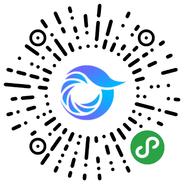
打开微信,点击底部的“发现”,使用
“扫一扫”即可将网页分享至朋友圈。